8 najlepších spôsobov, ako opraviť fotografie Apple, ktoré nezobrazujú zdieľané albumy
Rôzne / / October 16, 2023
Aplikácia Fotky je neoddeliteľnou súčasťou zariadení iPhone, iPad a Mac. Slúži ako predvolená aplikácia galérie na správu fotografií a videí. Môžete tiež vytvárať albumy a zdieľajte ich s priateľmi a rodinou. Aplikácia využíva iCloud na ukladanie a umožnenie bezproblémového zdieľania s ostatnými. Mnohí sa však sťažovali na pozvánky na albumy a zdieľané albumy, ktoré sa nezobrazovali na ich zariadeniach.
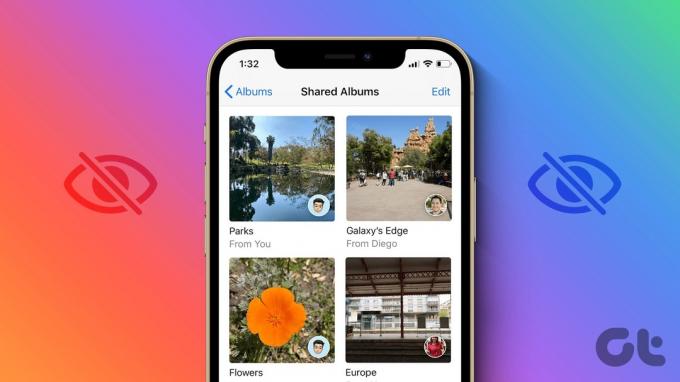
Zdieľaný album je úžasný doplnok, ktorý vám umožní spolupracovať s ostatnými na fotografiách a videách z dovolenky. Do zdieľaného albumu nemôžete pridávať nové fotografie a videá, keď sa to nezobrazuje vo vašom telefóne. Tu sú najlepšie spôsoby, ako opraviť nefunkčnosť zdieľaného albumu.
1. Požiadajte osobu, aby znova zdieľala album
Predtým, ako si povieme niečo o pokročilých trikoch, poďme sa najprv venovať základom. Ak sa vám pozvánka do zdieľaného albumu nezobrazuje, požiadajte príjemcu, aby ju poslal znova.
Ak máte niekoľko mobilných telefónnych čísel, požiadajte danú osobu, aby zdieľala pozvánku na čísle priradenom k vášmu Apple ID. Keď príjemca odošle pozvánku na nesprávne mobilné číslo alebo ID, zdieľaný album sa vám nezobrazí.
2. Použite Apple ID
Ak ste zmenili primárnu SIM kartu z iPhone na telefón s Androidom, nebudete dostávať pozvánky do zdieľaných albumov v aplikácii Fotky. Ak chcete získať mediálny album, musíte s príjemcom zdieľať svoje ID účtu Apple.
Keď sa niekto pokúsi zdieľať album prostredníctvom telefónneho čísla, bude sa mu naďalej zobrazovať chyba so stavom „Neúspešné“. Ako referenciu si môžete pozrieť snímku obrazovky nižšie.

3. Povoliť zdieľané albumy
Zakázali ste na svojom iPhone funkciu zdieľaného albumu? Musíte vykonať vylepšenie v ponuke Nastavenia iPhone. Tu je postup.
Krok 1: Otvorte aplikáciu Nastavenia na iPhone.
Krok 2: Prejdite na Fotky.
Krok 3: Povoľte prepínač Zdieľané albumy.


Ak je už táto možnosť povolená, vypnite ju a zatvorte aplikáciu Nastavenia. Teraz sa môžete presunúť na domovskú stránku a počkať niekoľko minút. Teraz prejdite na Nastavenia a otvorte Fotky. Povoľte rovnaký prepínač a môžete začať.
Na svojom iPhone môžete spustiť aplikáciu Fotky a vyhľadať pozvánku do zdieľaného albumu na karte „Pre vás“.
Neprijali ste pozvánku do zdieľaného albumu v aplikácii Fotky? Platnosť odkazu iCloud môže po určitom čase vypršať. Ak ste pozvánku do zdieľaného albumu omylom odmietli, musíte osobu požiadať, aby pozvánku odoslala znova.
5. Skontrolujte miesto v telefóne
V predvolenom nastavení iOS zrkadlí zdieľaný album vo vašom telefóne. Nezaberá žiadny významný priestor. Mediálne súbory musíte do telefónu uložiť jednotlivo. Ak však na vašom iPhone dochádza miesto, môžete mať problémy s prístupom k zdieľaným albumom.
Krok 1: Otvorte aplikáciu Nastavenia a prejdite na položku Všeobecné.

Krok 2: Vyberte úložisko iPhone a skontrolujte podrobné rozdelenie miesta v nasledujúcej ponuke.
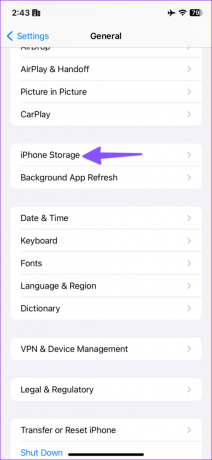

Môžete si tiež prečítať náš venovaný príspevok uvoľnite miesto na iPhone bez odstránenia aplikácií.
6. Skontrolujte sieťové pripojenie a reštartujte aplikáciu Fotografie
Váš iPhone potrebuje na prijatie pozvánky do zdieľaného albumu aktívne internetové pripojenie. Režim Lietadlo môžete dočasne povoliť z ovládacieho centra a po určitom čase ho vypnúť.
Teraz môžete vynútiť reštart aplikácie Fotky a skúsiť to znova.
Krok 1: Potiahnutím nahor a podržaním zdola otvoríte ponuku nedávnych aplikácií.
Krok 2: Prejdite prstom nahor na Fotky a počkajte niekoľko minút. Spustite aplikáciu Fotky a skúste to znova.

7. Skontrolujte systémovú stránku Apple
Apple hosťuje zdieľané albumy na serveroch iCloud. Ak sú servery spoločnosti mimo prevádzky, zdieľané albumy sa nemusia zobraziť vo vašej aplikácii Fotky. Môžete navštíviť odkaz nižšie a zabezpečiť zelený indikátor vedľa Fotografie. Ak sa zobrazuje oranžový alebo žltý indikátor, musíte počkať, kým Apple opraví servery.
Skontrolujte stav systému Apple
8. Aktualizujte iOS
Apple aktualizuje aplikáciu Fotky pomocou zostavy iOS na vašom iPhone. Hlavným vinníkom môže byť zastaraný softvér iOS. Ak chcete získať zdieľané albumy, musíte si nainštalovať najnovšiu aktualizáciu pomocou krokov uvedených nižšie.
Krok 1: Otvorte aplikáciu Nastavenia a prejdite na Všeobecné.
Krok 2: Vyberte položku Aktualizácia softvéru a nainštalujte najnovšiu verziu systému iOS.


Prijímajte fotky z dovolenky
Zatiaľ čo zdieľané albumy fungujú medzi zariadeniami Apple bezchybne, chyby vás môžu prinútiť hľadať alternatívy. Predtým, ako sa uspokojíte s ťažkopádnou metódou spolupráce na mediálnych súboroch, použite vyššie uvedené kroky a problém okamžite vyriešite.
Posledná aktualizácia 11. septembra 2023
Vyššie uvedený článok môže obsahovať pridružené odkazy, ktoré pomáhajú podporovať Guiding Tech. Nemá to však vplyv na našu redakčnú integritu. Obsah zostáva nezaujatý a autentický.

Napísané
Parth predtým pracoval v EOTO.tech, kde pokrýval technické novinky. V súčasnosti je na voľnej nohe v spoločnosti Guiding Tech a píše o porovnávaní aplikácií, návodoch, softvérových tipoch a trikoch a ponorí sa hlboko do platforiem iOS, Android, macOS a Windows.



